Fenêtre flottante picture in picture sur les vidéos avec Edge
nathalex55
-
pistouri Messages postés 20708 Date d'inscription Statut Contributeur Dernière intervention -
pistouri Messages postés 20708 Date d'inscription Statut Contributeur Dernière intervention -
Bonjour,
Je souhaite regarder une vidéo avec le mode "fenêtre flottante". Impossible de trouver sur edge l'endroit picture in picture (ou autre chose) pour arriver à voir cette vidéo.
Pour ce qui est d'une vidéo youtube, pas de soucis puisque le logo apparait sur la vidéo.
En vous remerciant
Je souhaite regarder une vidéo avec le mode "fenêtre flottante". Impossible de trouver sur edge l'endroit picture in picture (ou autre chose) pour arriver à voir cette vidéo.
Pour ce qui est d'une vidéo youtube, pas de soucis puisque le logo apparait sur la vidéo.
En vous remerciant
Configuration: Windows / Edge 90.0.818.56
A voir également:
- Fenêtre flottante picture in picture sur les vidéos avec Edge
- Picture manager - Télécharger - Retouche d'image
- Extreme picture finder - Télécharger - Téléchargement & Transfert
- Picture to exe - Télécharger - Visionnage & Diaporama
- Picture doctor - Télécharger - Récupération de données
- Desinstaller edge - Guide
1 réponse

pistouri
Messages postés
20708
Date d'inscription
Statut
Contributeur
Dernière intervention
Ambassadeur
8 533
Bonjour,
Ajoute l'extension dans Edge ==► PiP - Picture in Picture Plus
Comment fonctionne-t-il ?
★Trouve une vidéo et démarre la lecture.
★ Clique sur l'icône de l'extension pour réduire le lecteur vidéo sur YouTube et d'autres sites.
★ Sélectionne l'image flottante en mode image (PIP) et tu es êtes prêt à partir.
Remarque :
Pendant que tu es libre de parcourir d'autres sites, car la vidéo joue dans une fenêtre contextuelle, tu dois conserver l'onglet Original ouvert.
Picture-in-Pict Plus est un outil puissant pour regarder la vidéo sur un lecteur vidéo mini pour tous les sites.
PiP - Picture in Picture
Une fois cliquer sur la vidéo tu verras l'icône a coté de la barre d'adresse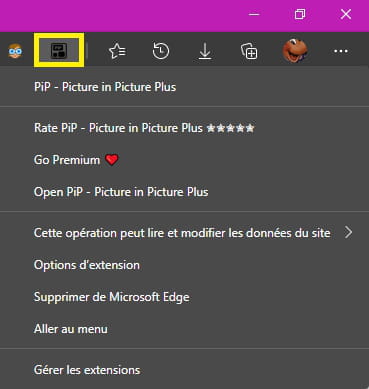
Et une autre icône apparait représentée avec une note musicale.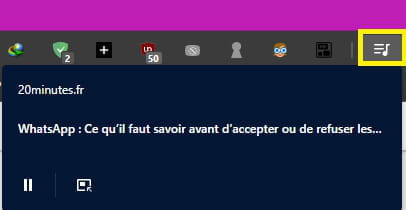
Fait intéressant si tu ouvres deux navigateurs en même temps on peut voir s'incruster la vidéo.
En résumé la vidéo est visible sur les deux navigateurs.
Pour mettre la vidéo en pause clique dans la fenêtre PiP - Picture in Picture sur -►Interrompre
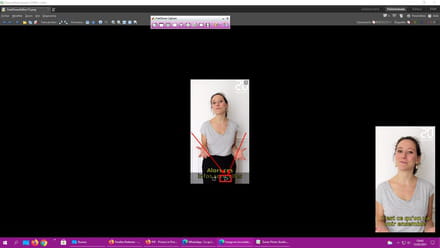
Ou sur l'icône a coté de la barre d'adresse
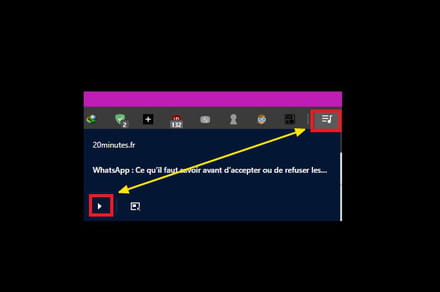
Raccourci :
Alt + P lorsqu'il y a une vidéo
A+
Ajoute l'extension dans Edge ==► PiP - Picture in Picture Plus
Comment fonctionne-t-il ?
★Trouve une vidéo et démarre la lecture.
★ Clique sur l'icône de l'extension pour réduire le lecteur vidéo sur YouTube et d'autres sites.
★ Sélectionne l'image flottante en mode image (PIP) et tu es êtes prêt à partir.
Remarque :
Pendant que tu es libre de parcourir d'autres sites, car la vidéo joue dans une fenêtre contextuelle, tu dois conserver l'onglet Original ouvert.
Picture-in-Pict Plus est un outil puissant pour regarder la vidéo sur un lecteur vidéo mini pour tous les sites.
PiP - Picture in Picture
Une fois cliquer sur la vidéo tu verras l'icône a coté de la barre d'adresse
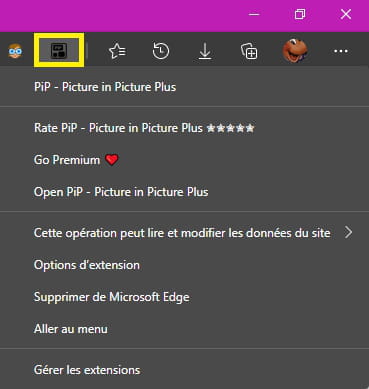
Et une autre icône apparait représentée avec une note musicale.
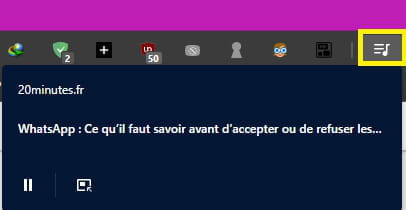
Fait intéressant si tu ouvres deux navigateurs en même temps on peut voir s'incruster la vidéo.
En résumé la vidéo est visible sur les deux navigateurs.
Pour mettre la vidéo en pause clique dans la fenêtre PiP - Picture in Picture sur -►Interrompre
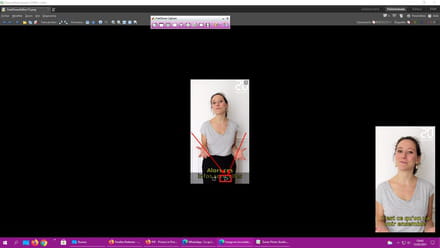
Ou sur l'icône a coté de la barre d'adresse
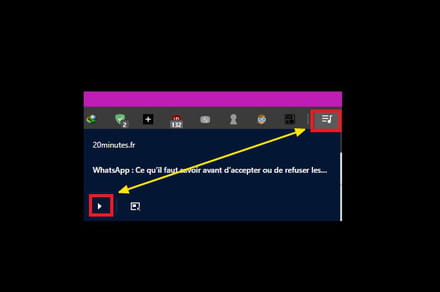
Raccourci :
Alt + P lorsqu'il y a une vidéo
A+

